《最新中文版Word 7.0实用教程》
| 作者 | 李淑娟等编著 编者 |
|---|---|
| 出版 | 西安:西安电子科技大学出版社 |
| 参考页数 | 296 |
| 出版时间 | 1996(求助前请核对) 目录预览 |
| ISBN号 | 7560604552 — 求助条款 |
| PDF编号 | 810640478(仅供预览,未存储实际文件) |
| 求助格式 | 扫描PDF(若分多册发行,每次仅能受理1册) |
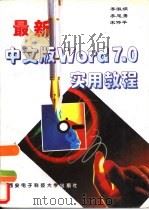
目 录1
第1章优秀的文字处理软件Word 7.01
1.1中文版Word 7.0的卓越特色1
1.1.1轻松进行日常工作1
1.1.2 Word 7.0的卓越特色2
1.2用Word 7.0完成日常操作4
1.2.1所见即所得4
1.2.2拖放式编辑5
1.2.3查找和替换5
1.2.4 自动更正和自动图文集5
1.2.5拼写和语法检查5
1.2.6字符和段落格式5
1.2.7列表5
1.2.13打印6
1.2.12图文混排6
1.2.11图文框6
1.2.9样式与模板6
1.2.8报版式样栏6
1.2.1 0表格6
1.3.3邮件合并7
1.3.6宏命令7
1.3.4转换文件格式7
1.3.5域代码7
1.3.2应用程序WordArt、EquationEditor和Graph7
1.3.1 大纲7
1.3 Word 7.0的强劲功能7
1.3.7界面定制8
1.4中文版Word 7.0的新特色8
1.4.1基于Windows 95的32位的应用软件8
1.4.2为用户添加了使用向导8
1.4.3提供精练的即时操作向导8
1.4.4更方便的文件查询和管理8
1.4.9自动文本校正9
1.4.8自动边界线产生9
1.4.10自动标题格式9
1.4.5更智能化的拼写检查和查询替换9
1.4.6新的文字处理模板9
1.4.7可以将Word用作电子邮件的编辑器9
1.4.11 自动计数和列表项10
1.4.12自动设置序数和分数格式10
1.4.13更漂亮的表格形式10
1.5基于流行的Windows 95系统平台10
1.5.1安装简便10
1.5.2与现有软硬件配合得更协调10
1.5.3与“即插即用”设备配合使用功能将更强大10
1.5.4改进的用户界面10
1.5.7长文件名11
1.5.8通过单击鼠标能够做更多的事情11
1.5.9 Windows“资源管理器”可帮助您在计算机上漫游11
1.5.6为DOS应用程序提供更多的自由内存11
1.5.5无须MS-DOS 能对MS-DOS提供更好的支持11
1.5.10 MSN-Microsoft网络系统12
1.5.11 Microsoft Exchange:环球邮箱12
1.5.12 Internet访问工具12
1.5.13文件操作同步化12
1.5.14移动式计算机在Windows 95上更简易12
1.5.15自动播放CD13
1.5.16支持CD+13
1.5.17新增或改进的工具13
第2章安装中文版Word 7.014
2.1安装Word 7.0要求的软硬件环境14
2.1.1硬件环境14
2.1.2软件环境14
2.2引导您安装中文版Word 7.015
2.3.2图标启动18
2.3中文版Word 7.0的启动18
2.3.1文件夹启动18
2.3.3从资源管理器Explore启动19
2.4安装Word 7.0中可能出现的问题19
2.4.1需要的磁盘空间19
2.4.2屏幕显示与视频驱动程序20
2.4.3在RAM驱动器上保存临时文件20
2.4.4在Lotus Notes内打开和保存Word文档20
2.5中文版Word 7.0的附件程序及装卸20
2.5.1 Microsoft Graph20
2.5.2 WordArt21
2.5.3 Equation Editor21
第3章中文版Word 7.0的窗口环境23
3.1了解中文版Word 7.0工作桌面23
3.2中文版Word 7.0的菜单命令23
3.3使用快显菜单命令24
3.2.2使用键盘选择菜单24
3.2.1使用鼠标选择菜单24
3.4工具栏按钮25
3.4.1“常用”工具栏25
3.4.2“格式”工具栏25
3.5使用Word对话框26
3.6普通、页面、大纲和主控文档视图27
3.7获得Word 7.0帮助28
3.7.1查找帮助主题28
3.7.2对话框设置信息28
3.7.3查看已阅读过的主题列表29
3.7.4查找单词29
3.7.5在帮助文件中查找段落29
3.7.6标记并查找相关主题29
3.7.7查找相似主题30
3.7.8 自定义帮助30
3.8.2制表位31
3.8中文版Word 7.0视图中的其他栏目31
3.8.1标尺31
3.8.3水线33
3.8.4状态栏34
3.8.5文档处理窗口35
第4章中文版Word 7.0文档处理基本操作37
4.1使用模板37
4.1.1用模板创建新文档37
4.1.2选用其他模板38
4.1.3创建模板39
4.1.4修改模板39
4.1.5样式、工具栏和宏的模板复制40
4.1.6装载共用模板40
4.2建立文档41
4.2.1打开文档41
4.2.2文字输入43
4.2.3文字样式48
4.2.4保存文档55
4.2.5关闭文档及退出Word57
4.3文档编辑57
4.3.1调整字符间距57
4.3.2调整段落间距58
4.3.3复制字符格式58
4.3.4查找及替换59
4.3.5修改样式的格式62
4.3.6修改及删除文字和图形63
4.3.7移动及复制文字和图形64
4.4检查文档66
4.4.1检查和更正拼写67
4.4.2自定义拼写检查68
4.4.3自动更正键入错误70
4.4.4语法检查71
4.4.5自动更正词条72
4.5打印文档73
4.5.1打印预览73
4.5.2打印文档75
4.5.3打印合并文档77
4.6用中文版Word 7.0编辑文档实例78
第5章设置中文版Word 7.0的参数81
5.1定制您情有独钟的界面81
5.2自定义Word参数设置82
5.2.1自定义和优化Word桌面82
5.2.2修改Word显示和命令设置83
5.2.3优化Word环境85
5.3自定义Word工具栏86
5.3.1移动工具栏和重定义工具栏大小86
5.3.2创建自定义工具栏86
5.3.3删除自定义工具栏87
5.3.6添加或删除工具栏按钮88
5.3.5更改工具栏上列表框的宽度88
5.3.4重命名自定义工具栏88
5.3.7移动或复制工具栏按钮89
5.3.8调整工具栏按钮间距89
5.3.9为命令或其他项目指定工具栏按钮90
5.3.10复原内部工具栏原始设置90
5.3.11更改工具栏按钮图符90
5.3.12复制工具栏按钮图符91
5.3.13复原内部工具栏按钮的原始外观91
5.3.14新建工具栏按钮图符91
5.4 自定义菜单92
5.4.1指定命令或其他项目到菜单92
5.4.2从菜单中删除命令或项目92
5.4.3复原内部菜单为原始设置93
5.4.4添加新菜单93
5.4.5重新命令菜单93
5.5.1为命令或其他项目指定快捷键94
5.4.6删除菜单项94
5.5 Word 7.0快捷键设置94
5.5.2删除快捷键95
5.5.3复原快捷键为原始设置95
5.6使用Word 7.0设置和加载项95
5.6.1将更改保存在Word设置中95
5.6.2装载加载项96
5.6.3删除或卸载加载项96
第6章宏命令及宏语言WordBasic97
6.1功能强大的宏语言WordBasic97
6.2 Word 7.0的宏命令97
6.2.1宏命令的设置97
6.2.2“宏”工具栏按钮98
6.2.3使用Word 7.0内部宏命令98
6.2.4录制、运行和编辑宏99
6.2.5指定宏到快捷键、工具栏和菜单100
6.2.6管理宏102
6.2.7宏文本样式103
6.2.8共用模板Normal104
6.3自定义对话框105
6.3.1“管理器”对话框105
6.3.2自定义对话框105
6.4 WordBasic语句和函数精要110
6.4.1文法语句规则110
6.4.2 WordBasic语句和函数的类型111
6.4.3应用程序控制语句和函数112
6.4.4 日期和时间函数114
6.4.5磁盘存取语句和函数114
6.4.6环境语句和函数115
6.4.7菜单自定义语句和函数115
6.4.8选定语句和函数115
6.4.9字符串函数115
6.4.11其他语句和函数116
6.4.10窗口控制语句和函数116
6.5创建动态对话框117
6.6运算符和预定义书签117
6.7工具栏按钮图符和编程编号120
6.8转换早期版本中的宏121
第7章绘制优美的图形123
7.1绘图概述123
7.1.1导入图形123
7.1.2在Word 7.0中绘图123
7.2在文档中导入图形123
7.2.1导入图形文件123
7.2.2预览图形文件124
7.2.3从其他应用程序剪切图形到Word文档125
7.3编辑导入的图形125
7.3.1编辑图形125
7.3.3裁剪图形126
7.3.2重新定义导入图形的大小126
7.3.4恢复导入图形为原来的大小127
7.3.5改变编辑导入图形的默认应用程序127
7.3.6用原文件格式保存导入的图形127
7.4创建Word文档复合图片128
7.5创建不包含图片的图形文件链接128
7.6在Word中绘制优美图形129
7.6.1创建图形129
7.6.2删除或复制图形对象129
7.6.3在图形对象中加入文字129
7.6.4建立或修改标注130
7.6.5选定图形对象131
7.6.6组合或取消图形对象组合131
7.6.7重新定义图形对象的大小132
7.6.8旋转图形132
7.6.11重新定义任意多边形的形状133
7.6.10修改图形格线133
7.6.9翻转图形133
7.6.12移动图形对象134
7.6.13微移图形对象134
7.6.14指定图形对象的线型和填充方式134
7.7图形的定位135
7.7.1锁定图形对象的定位点到段落135
7.7.2指定图形对象的精确位置136
7.7.3改变图形对象的层次关系136
7.7.4创建水印137
7.7.5显示或隐藏图形对象137
7.7.6对齐图形对象137
第8章表格创建及表格应用139
8.1表格应用概述139
8.2创建与填写表格140
8.2.1创建表格140
8.2.3在表格中键入或删除文字141
8.2.2在表格中移动141
8.2.4显示或隐藏表格虚框142
8.2.5显示或隐藏结束标记142
8.2.6将文本转换成表格142
8.3修改表格144
8.3.1选定单元格、行或列144
8.3.2在表格中添加单元格144
8.3.3在表格中添加行144
8.3.4在表格中添加列145
8.3.5删除单元格、行或列145
8.3.6移动或复制单元格、行或列146
8.3.7改变表格列宽146
8.3.8改变列间距147
8.3.9改变表格行高147
8.3.10拆分表格147
8.4.2居中表格和改变表格行对齐方式148
8.4.1在单元格中插入制表符148
8.4表格格式编排148
8.3.11在表格前插入文本148
8.4.3合并或拆分单元格149
8.4.4指定表格标题149
8.4.5添加边框和底纹149
8.5单元格的排序和编号150
8.5.1对信息排序150
8.5.2撤消排序151
8.5.3对表格中的单元格编号151
8.6执行特殊任务151
8.6.1在表格中进行计算151
8.6.2用Graph创建图表153
8.6.3编辑Graph对象154
8.7联机表单154
8.7.1创建联机表单154
8.7.2填充联机表单155
8.7.3打印联机表单数据156
8.7.4保存联机表单数据156
8.7.5给联机表单添加“帮助”文字156
8.8保护表单内容157
8.8.1保护表单防止修改157
8.8.2取消对节的保护157
8.9使用表单域158
8.9.1插入表单域158
8.9.2对表单域中的文字应用字符格式158
8.9.3修改复选框型表单域158
8.9.4修改文字型表单域159
8.9.5添加或删除下拉列表中的项目159
8.9.6改变下拉列表中的项目次序159
8.9.7给表单域设置宏159
9.1.2名词定义161
9.1.1 Equation Editor概述161
第9章强大的数学公式编辑器161
9.1公式编辑器基础161
9.1.3符号工具板162
9.1.4模板工具板162
9.1.5建立公式163
9.1.6编辑公式163
9.1.7插入符号和模板164
9.1.8键入文字164
9.1.11删除公式中选定项目165
9.1.9设置插入点165
9.1.10选定项目165
9.1.12改变公式的显示大小166
9.1.13移动公式编辑器工具栏167
9.2样式和字体167
9.2.1样式和字体概述167
9.2.2规则样式167
9.2.5直接格式化正文168
9.2.3应用不同的内部正文样式168
9.2.4把不同样式只应用到下一字符168
9.2.6改变样式格式编排169
9.2.7在公式中键入文字169
9.3字符大小170
9.3.1排字尺寸概述170
9.3.2使用排字尺寸170
9.3.3标准排字尺寸170
9.3.4改变排字尺寸定义170
9.4间距和对齐方式171
9.4.1间距和对齐概述171
9.4.2在公式中增加空格172
9.4.3微移命令172
9.4.4修改间距定义173
9.4.5对齐公式173
9.5.1菜单命令174
9.5公式编辑器使用技巧174
9.4.6精调技巧174
9.5.2问题解答177
9.5.3打印机和打印字体178
第10章文档版式和页面设计179
10.1页面设置179
10.1.1设置纸张大小及参数179
10.1.2设置页边距180
10.1.3设置页眉和页脚181
10.1.4设置页码185
10.1.5设置行号187
10.1.6对Word文档分页189
10.2创建报版样式栏191
10.2.1创建多栏192
10.2.2更改栏设置193
10.3使用图文框195
10.3.1图文框操作195
10.3.2边框、底纹和题注198
第11章Word 7.0附件——图表制作软件201
11.1 Microsoft Graph 5.0概述201
11.1.1基本概念201
11.1.2可用Graph 5.0创建的图表202
11.1.3关于Graph视图202
11.1.4打印 Graph图表202
11.1.5保存Graph图表202
11.2使用Microsoft Graph 5.0203
11.2.1使用Microsoft Graph概述203
11.2.2启动和退出Graph204
11.2.3激活文档中的图表204
11.2.4显示Graph数据表205
11.2.5改变图表缩放比例205
11.2.6显示、隐藏和自定义图表工具栏205
11.2.7创建和删除自定义工具栏206
11.3.1在Word中创建图表207
11.3 Word 7.0中文版中的图表处理207
11.3.2激活图表和图表项208
11.3.3增加图表项211
11.3.4使用图表类型216
11.3.5图表自动套用格式217
第12章在Word中创建美术字219
12.1打开美术字处理工具WordArt219
12.2在WordArt中输入文本219
12.3对文本添加特殊效果220
12.4改变文本字符间距221
12.5 WordArt文本边框221
12.6 WordArt文本底纹221
12.7 WordArt文本阴影222
12.8伸展到图文框222
12.9特殊的旋转效果222
12.11退出美术字处理工具WordArt223
12.10在美术字中插入符号223
第13章为长文件建立主控文档与索引224
13.1创建文档大纲224
13.1.1创建新文档或已有文档的大纲224
13.1.2在大纲视图中选定文本224
13.2重新安排大纲225
13.2.1大纲视图中的按钮和快捷键225
13.2.2折叠标题和正文225
13.2.5显示全部正文或只显示每段的第一行226
13.2.3展开标题和正文226
13.2.4将大纲展开或折叠到指定级别226
13.3升级、降级及移动标题和正文227
13.3.1升级或降级标题和正文227
13.3.2移动标题和正文227
13.4打印大纲和为大纲中的标题编号228
13.4.1打印大纲228
13.5.2插入脚注和尾注229
13.5.1脚注和尾注概述229
13.4.2为大纲中的标题编号229
13.4.3删除大纲中的标题编号229
13.5创建及查看脚注和尾注229
13.5.3查看脚注和尾注230
13.5.4定位到脚注或尾注231
13.6编辑脚注和尾注232
13.6.1移动或复制脚注和尾注232
13.6.2删除脚注或尾注232
13.6.3脚注和尾注的相互转换233
13.7自定义脚注和尾注234
13.7.1修改注释文字和注释引用标记的样式234
13.7.2改变脚注和尾注的位置234
13.8创建和使用交叉引用235
13.8.1创建交叉引用235
13.7.3对注释重新开始编号235
13.7.4改变脚注或尾注的起始编号235
13.8.2更新交叉引用和题注236
13.9使用项目题注237
13.9.1为表格、插图、公式或其他项目添加题注237
13.9.2自动为项目添加题注237
13.9.3修改题注的编号格式238
13.9.4修改题注的标签238
13.10.1定义及查看书签239
13.9.5在题注编号中加入章节号239
13.10对Word文档应用书签239
13.10.2定位到书签240
13.10.3删除书签240
13.10.4编辑书签240
13.11 文档索引241
13.11.1标记索引项241
13.11.3创建索引的交叉引用243
13.11.4通过自动标记的索引项创建索引243
13.11.2在索引项中指明页面范围243
13.11.5编撰索引及设置索引格式244
13.11.6用“自定义样式”格式编撰索引245
13.11.7更新索引246
13.11.8在索引或目录的页码中加入章节号246
13.12文档目录246
13.12.1应用内部标题样式编撰目录246
13.12.2用“自定义样式”格式编撰目录247
13.12.3用非内部标题样式格式编撰目录247
13.12.4更新文档目录248
13.13图表目录248
13.13.1编撰图表目录及设置图表目录格式248
13.13.2用“自定义样式”编撰图表目录249
13.13.3对未用“题注”命令创建的题注编撰图表目录249
13.13.4更新图表目录250
13.14用主控文档管理长文档250
13.14.1使用主控文档251
13.14.2创建主控文档252
13.14.3将已有文档转换为主控文档252
13.14.4在主控文档中插入已有Word文档253
13.14.5在主控文档中打开子文档253
13.14.6重新命令或移动Word子文档253
13.14.7锁定或解除对主控文档及子文档的锁定254
13.14.8在主控文档内重排子文档254
13.14.9将子文档分为两个部分255
13.14.10合并Word子文档255
13.14.11删除主控文档中的子文档255
13.14.12保留主控文档或子文档的读写权限256
13.14.13打印主控文档256
第14章邮件合并及与其他应用程序交换信息257
14.1邮件合并概述257
14.2建立邮件合并文档258
14.2.1创建合并主文档258
14.2.2创建数据源259
14.2.3打开已有数据源260
14.2.4完成合并主文档260
14.2.5添加信息到数据源261
14.2.6建立数据源与主文档的合并261
14.3信封和邮件标签打印262
14.3.1用“邮件合并”创建和打印信封262
14.3.2用“邮件合并”创建和打印邮件标签263
14.4改动数据源的信息265
14.4.1显示数据源265
14.4.2显示“数据库”工具栏265
14.4.3显示指定的数据记录265
14.4.4查找记录266
14.4.5添加、修改或删除记录266
14.4.6对数据记录排序267
14.4.7添加、删除或重新命名域267
14.5.1将文档合并到电子邮件或传真系统268
14.5邮件合并高级技术268
14.4.8插入其他数据源的数据记录268
14.5.2打开其他应用程序创建的数据源269
14.5.3删除附加的数据源270
14.5.4对数据记录排序270
14.5.5指定独立的域名源270
14.5.6在主文档中插入Word域271
14.5.7插入书签域271
14.5.8编辑合并文档的选定条件271
14.5.9检查邮件合并272
14.6中文版Word 7.0中的文件格式转换272
14.6.1转换文件格式概述272
14.6.2打开不同格式的文档273
14.6.3以其他文件格式保存Word文档273
14.6.4保存原格式文档273
14.6.5中文版Word可转换的文件格式274
14.7.1基本概念275
14.6.6改进不同格式文档的兼容性275
14.7与其他应用程序交换信息275
14.7.2嵌入对象276
14.7.3将其他文档的选定内容嵌入到Word文档中277
14.7.4编辑文档中的嵌入对象277
14.7.5对嵌入对象进行文件格式转换278
14.7.6创建链接279
14.7.7更新链接279
14.7.8链接锁定或解除链接锁定281
14.7.9编辑链接信息281
14.7.10断开链接281
14.7.11重新链接282
14.7.12减小含链接图像的文档大小282
14.7.13在Microsoft应用程序之间快速转换282
附录A中文版Word 7.0的菜单命令283
附录B中文版Word 7.0的常用工具按钮284
C.2用快捷键设置格式287
附录C中文版Word 7.0的快捷键命令287
C.1使用快捷键概述287
C.3设置段落格式288
C.4删除文字和图形288
C.5复制并插入文字和图形289
C.6扩展选定范围290
C.7选定文字和图形290
C.8选定表格中的文字和图形291
C.9在文档中移动插入点291
C.10在表格中移动插入点292
C.11在大纲视图中操作293
C.12处理域293
C.13在合并文档时使用快捷键294
C.14处理窗口和菜单294
C.15用快捷键处理菜单命令295
1996《最新中文版Word 7.0实用教程》由于是年代较久的资料都绝版了,几乎不可能购买到实物。如果大家为了学习确实需要,可向博主求助其电子版PDF文件(由李淑娟等编著 1996 西安:西安电子科技大学出版社 出版的版本) 。对合法合规的求助,我会当即受理并将下载地址发送给你。
高度相关资料
-
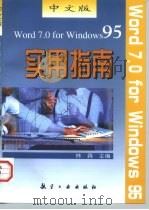
- 中文版Word 7.0 for Windows 95实用指南
- 1998 北京:航空工业出版社
-

- 新编中文3DS MAX6.0/7.0实用教程
- 西安:西北工业大学出版社
-
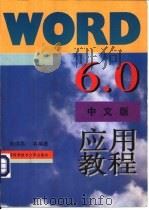
- Word 6.0中文版应用教程
- 1996 合肥:中国科学技术大学出版社
-
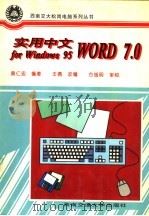
- 实用中文Word 7.0 for Windows 95
- 1996 成都:西南交通大学出版社
-
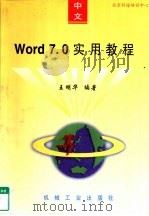
- 中文Word 7.0实用教程
- 1997 北京:机械工业出版社
-
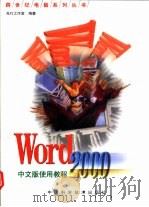
- Word 2000中文版使用教程
- 1999 北京:中国科学技术出版社
-
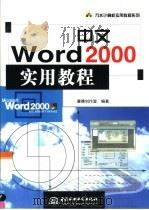
- 中文Word 2000实用教程
- 1999 北京:中国水利水电出版社
-
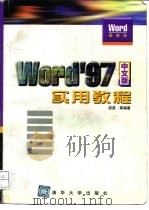
- Word 97中文版实用教程
- 1997 北京:清华大学出版社
-
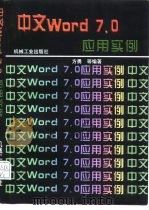
- 中文Word 7.0 应用实例
- 1997 北京:机械工业出版社
-
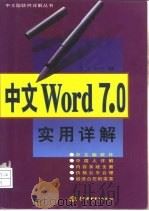
- 中文Word 7.0实用详解
- 1997 北京:中国水利水电出版社
-

- 中文Excel 7.0实用教程
- 1997 北京:机械工业出版社
-
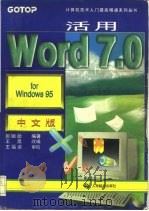
- 活用Word 7.0 for Windows 95中文版
- 1997 北京:人民邮电出版社
-
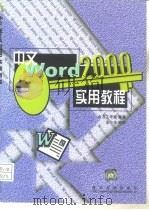
- 中文Word 2000实用教程
- 1999 北京:清华大学出版社
-
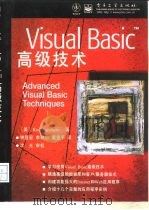
- Visual Basic高级技术
- 1998 北京:电子工业出版社
-
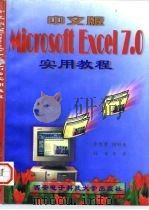
- 中文版Microsoft Excel 7.0实用教程
- 1997 西安:西安电子科技大学出版社
提示:百度云已更名为百度网盘(百度盘),天翼云盘、微盘下载地址……暂未提供。➥ PDF文字可复制化或转WORD